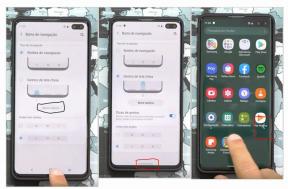Modi migliori per correggere l'errore di riproduzione di YouTube [Risoluzione dei problemi]
Altra Guida Utile / / August 05, 2021
È sempre un mega spegnimento quando sei pronto per guardare i tuoi contenuti preferiti su YouTube e sei accolto con un errore di riproduzione. Questo problema non si verifica spesso, ma quasi tutti gli utenti di YouTube hanno riscontrato questo problema una o più volte. Può accadere per vari motivi. Il motivo principale è spesso una connessione Internet difettosa. Inoltre, potrebbe accadere a causa di un bug nel software di sistema o nell'app YouTube. Ci sono anche altri motivi che contribuiscono a questo errore. Li ho discussi in dettaglio in questa guida.
Se hai affrontato il Errore di riproduzione di YouTube allora sei proprio nel posto giusto. Ho messo a punto alcuni semplici metodi di risoluzione dei problemi che risolveranno questo problema. Implemento le stesse correzioni ogni volta che devo affrontare problemi con la riproduzione sui miei dispositivi. A volte a causa di un errore nella sincronizzazione del tuo account Google con YouTube, potresti dover affrontare questa balbuzie durante la riproduzione. Ad ogni modo, tutti i motivi di questo errore sono risolvibili. Vediamo come farlo.
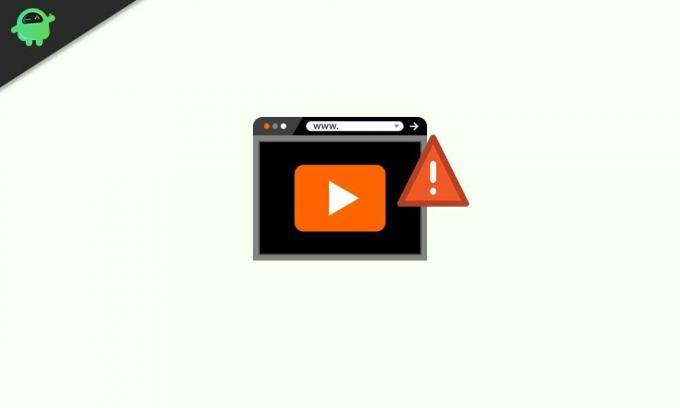
Sommario
- 1 Motivi dell'errore di riproduzione di YouTube
-
2 Metodi di risoluzione dei problemi
- 2.1 Aggiorna la pagina Correggi l'errore di riproduzione di YouTube
- 2.2 Esci e accedi nuovamente al tuo account YouTube
- 2.3 Controlla la connessione a Internet
- 2.4 Prova a cancellare la cache del browser per correggere l'errore di riproduzione di YouTube
- 2.5 Installa l'aggiornamento software sul tuo dispositivo [se applicabile]
- 2.6 Aggiorna l'app YouTube sui tuoi smartphone
- 2.7 Modifica la risoluzione del video di YouTube
- 2.8 Disabilita l'accelerazione hardware
Motivi dell'errore di riproduzione di YouTube
Ecco i vari motivi per cui questi problemi possono verificarsi sui tuoi dispositivi.
- Errore in Google Account Sync
- Nessuna connessione internet
- L'accelerazione hardware è attiva
- Bug nel tuo Windows / AndroidOS / iOS / iPadOS
- L'app YouTube ha qualche problema tecnico
- Qualsiasi problema nella risoluzione video corrente che il video è impostato
Metodi di risoluzione dei problemi
Passiamo alla risoluzione dei problemi e risolviamo l'errore di riproduzione di YouTube.
Aggiorna la pagina Correggi l'errore di riproduzione di YouTube
Questo è il trucco più semplice che a volte fa riprodurre i video di YouTube senza problemi se in qualche modo l'utente affronta l'errore di riproduzione di YouTube. È sufficiente fare clic sul pulsante di aggiornamento del browser. Se l'errore di riproduzione persiste, prova ad aggiornare la pagina del video una o due volte. Se non funziona nulla, passare alla procedura di risoluzione dei problemi successiva.
Esci e accedi nuovamente al tuo account YouTube
Come da mia precedente menzione, a volte a causa di qualche errore nella sincronizzazione dell'account Google con YouTube, potrebbe verificarsi l'errore di riproduzione. Quindi, il modo ideale per risolverlo è disconnettersi e quindi accedere nuovamente.
- Esci dal tuo account YouTube
- Quindi esci dal tuo account Google che utilizzi su YouTube.
- Chiudi il browser
- Riavvia il browser
- Accedi al tuo account Gmail e seguilo accedendo a YouTube.
- Ora, prova a riprodurre qualsiasi video e controlla se ancora l'errore di riproduzione persiste o il video ora funziona senza problemi.
Nella maggior parte dei casi, questo trucco risolve facilmente il problema di riproduzione, altrimenti prova a seguire la successiva risoluzione dei problemi e verifica se c'è un problema con la connessione Internet dei tuoi dispositivi.
Controlla la connessione a Internet
Come accennato in precedenza, la connettività Internet lenta o instabile può essere una delle ragioni principali dell'errore di riproduzione di YouTube. Quindi, controlla la tua connessione Internet. Prova a verificare se altre app funzionano senza problemi o si stanno bloccando. Chiedere al proprio ISP se sta effettuando una manutenzione che può portare a una connettività instabile o al mancato collegamento.
Se il tuo ISP non sta effettuando alcuna manutenzione, prova a ricollegare Internet ai tuoi dispositivi. Quindi prova a guardare i video su YouTube.
Prova a cancellare la cache del browser per correggere l'errore di riproduzione di YouTube
Avere una memoria cache piena di file spazzatura può spesso portare a problemi di riproduzione su YouTube. Quindi, devi svuotare la cache del browser che utilizzi. Svuotare la cache rimuoverà la cronologia di navigazione, i cookie, i dettagli di download, ecc. liberando così la cache.
- Vai a impostazioni del browser
- Nella sezione di ricerca inizia a digitare Cancella dati di navigazione
- Quindi quando vengono visualizzati i risultati della corrispondenza, fare clic su ChiaroDati di navigazione
- Quindi seleziona il file Avanzate tab

- impostato Intervallo di tempo per Sempre
- Quindi fare clic su Eliminare i dati per finire il processo
Installa l'aggiornamento software sul tuo dispositivo [se applicabile]
A volte, problemi di software nel software di sistema del dispositivo possono far funzionare in modo strano un'app. Questo può accadere anche con i video di YouTube. Quindi, prova a verificare se il tuo dispositivo come PC, smartphone o tablet, ecc. avere un nuovo aggiornamento software in attesa di essere installato su di essi, quindi installalo presto. Normalmente, questi aggiornamenti di sistema vengono forniti con una correzione di bug del software e vari altri problemi. Quindi è meglio non perderli.
Per cercare un nuovo aggiornamento, vai alle Impostazioni del tuo dispositivo e controlla gli aggiornamenti disponibili nella sezione Aggiornamento di sistema. Il percorso esatto può variare leggermente da dispositivo a dispositivo ma lo troverai sicuramente in Impostazioni.
Aggiorna l'app YouTube sui tuoi smartphone
Se stai utilizzando YouTube dal tuo smartphone o tablet, forse è necessario un aggiornamento dell'app per l'applicazione che probabilmente hai dimenticato di installare.
Se stai usando un file Dispositivo Android,
- vai all'app Play Store
- Tocca il pulsante dell'hamburger per aprire il menu
- Selezionare Le mie app e i miei giochi
- Quindi vedrai un elenco di app in attesa di installare un nuovo aggiornamento disponibile.
- Controlla se YouTube è nell'elenco. Quindi tocca il Aggiornare pulsante che vedrai accanto.
- Riavvia YouTube e controlla se l'errore di riproduzione è stato risolto o meno.
E se lo sei utilizzando un iPhone o un iPad basato su iOS e iPadOS rispettivamente,
- Tocca App Store app
- Quindi, tocca il scheda profilo nell'angolo in alto a destra
- scorri un po 'verso il basso per vedere un elenco di applicazioni in attesa di installare un aggiornamento
- Controlla se anche YouTube è in attesa di installare un aggiornamento. Il rubinetto sull'Update pulsante accanto a YouTube.
Modifica la risoluzione del video di YouTube
A volte, a causa di una connessione Internet difettosa, l'impostazione della risoluzione video al pixel più alto disponibile può causare lo stallo o la mancata riproduzione del video. Quindi, ridurre la risoluzione video a un valore inferiore. Ad esempio, se un video di YouTube ha una risoluzione massima di 1080 pixel e stai riscontrando un problema durante l'esecuzione di questo video, riduci la risoluzione a 360p o 240p.
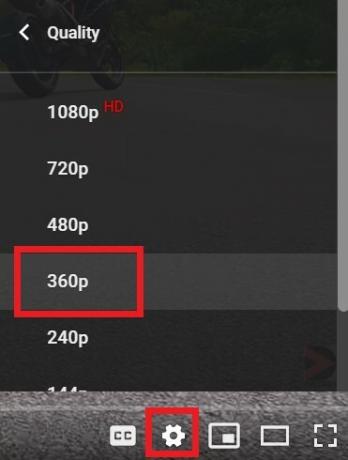
Ciò consentirà al video di funzionare costantemente senza balbuzie anche se devi scendere a compromessi sulla parte della qualità.
Disabilita l'accelerazione hardware
- Vai a impostazioni del browser Chrome
- Nella sezione di ricerca inizia a digitare Accelerazione hardware
- Immediatamente durante la digitazione vedrai un'opzione di corrispondenza Usa l'accelerazione hardware Quando disponibile.

- Fare clic sull'interruttore accanto a questa opzione su disabilitarlo.
Quindi, questa è tutta la risoluzione dei problemi che devi sapere per correggere l'errore di riproduzione di YouTube. Provalo e sono sicuro che questi trucchi funzioneranno perfettamente per risolvere il tuo problema. Dai un'occhiata anche alle nostre altre guide su YouTube.
Altre guide facili
- Come risolvere YouTube AutoPlay non funziona
- Elenco completo delle scorciatoie da tastiera di YouTube per Windows e macOS
- Come abilitare Superchat su YouTube
Swayam è un blogger tecnologico professionista con master in applicazioni informatiche e ha anche esperienza con lo sviluppo di Android. È un convinto ammiratore del sistema operativo Android Stock. A parte i blog tecnologici, ama giocare, viaggiare e suonare / insegnare la chitarra.
![Modi migliori per correggere l'errore di riproduzione di YouTube [Risoluzione dei problemi]](/uploads/acceptor/source/93/a9de3cd6-c029-40db-ae9a-5af22db16c6e_200x200__1_.png)